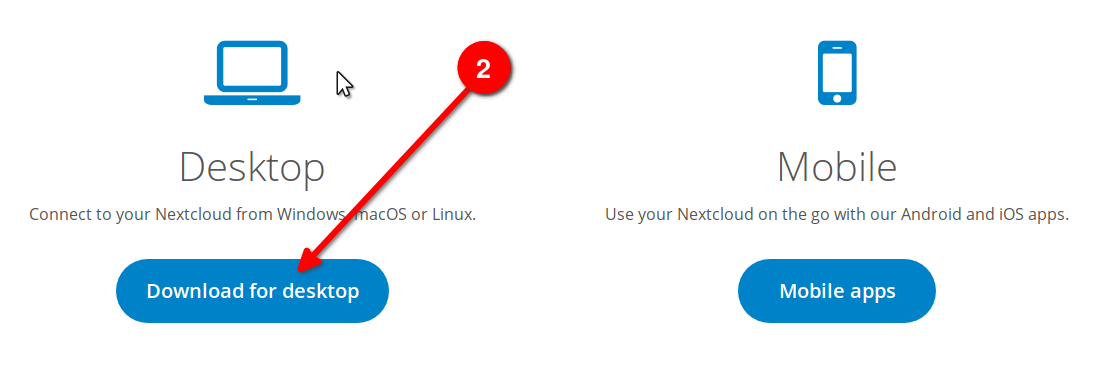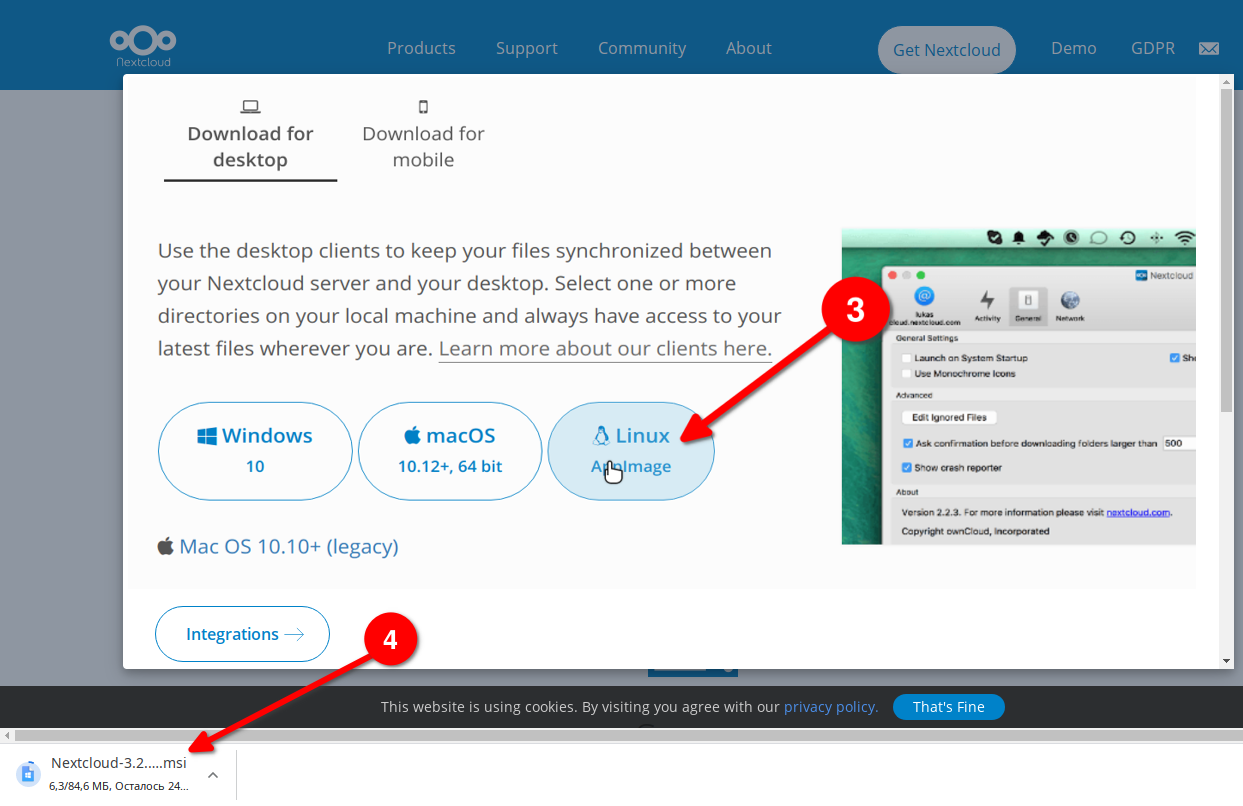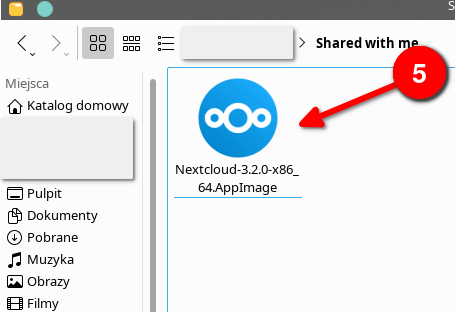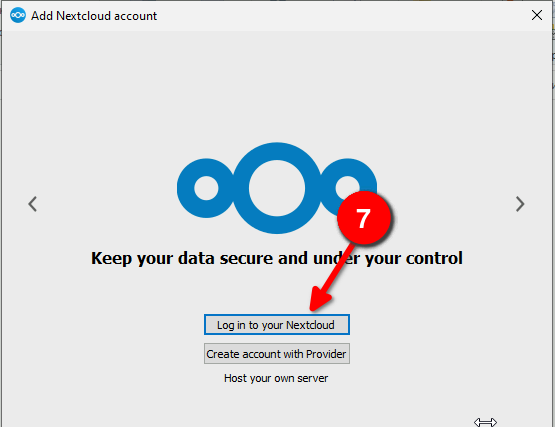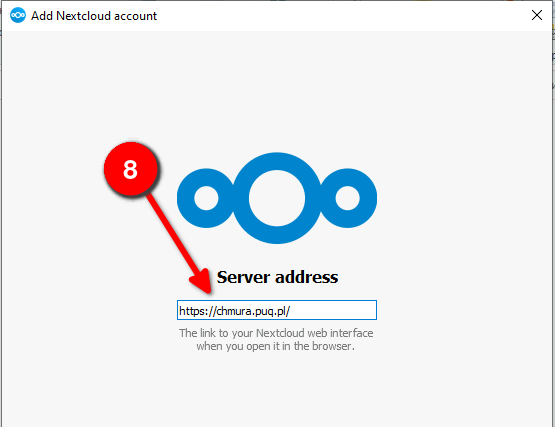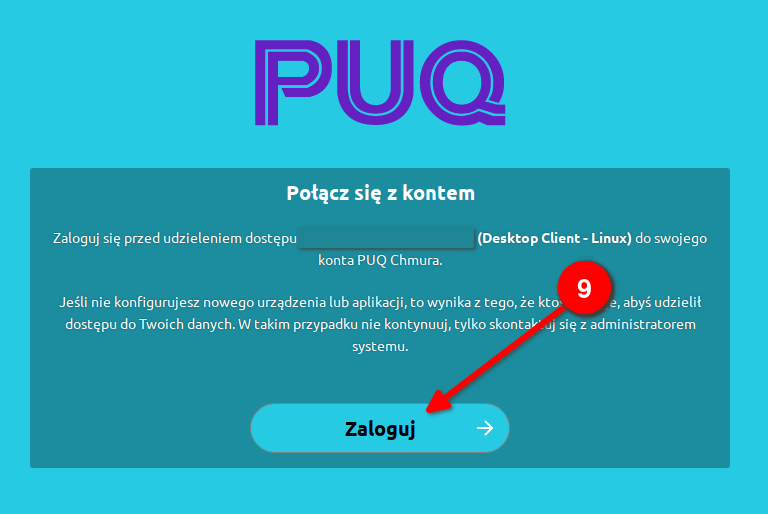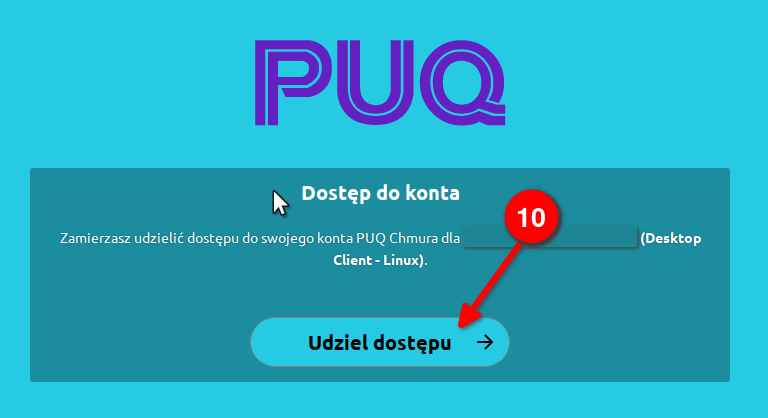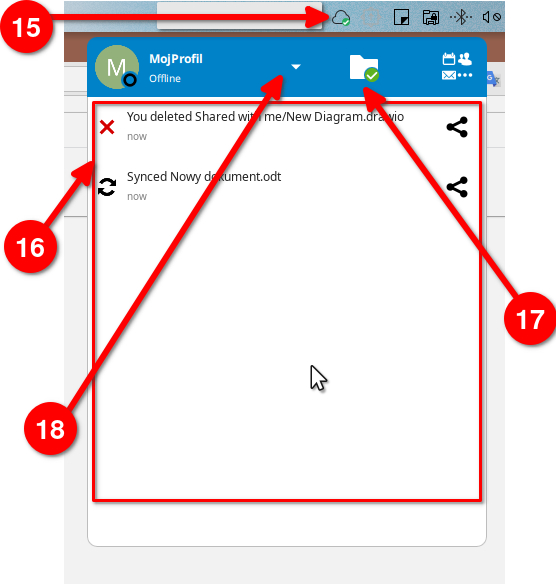Aby korzystać z chmury na Linux, trzeba wykonać następujące kroki:
- Przekierować się do strony https://nextcloud.com/install/.
- Naciśnij na przycisk "Download for desktop".
- Wybierz "Linux"
- Doczekaj się załadowania pliku i uruchom instalację.
Odnajdź ściągnięty plik i zachowaj go do programów (
Nextcloud-3.2.0-x86_64.AppImage).
Za tym uruchom aplikacje Next Cloud.
Następnie, wybierz "Log in to your NextCloud" w oknie twojej aplikacji.
Wpisz swój adres hostu i naciśnij dalej lub "Enter" (więcej informacji
Jak się załogować do panelu serwera?)
Następnie, otworzy się twoja przeglądarką internetowa, gdzie musisz się zalogować.
Wpisz woje dane do logowania. I udziel dostęp.
Następnie wróć do okna aplikacji i dokończ połączenie z chmurą.
Możesz zmienić folder synchronizacji (jeśli zostawić domyślnie to się utworzy folder o nazwie "NextCloud" w folderze twojego użytkownika).
Możesz zmienić niektóre ustawienia.
Naciśnij "Połączyć" żebyś zakończyć instalacje.
W pasku ikon aplikacji przy zegarku odnajdziesz aplikacje i będziesz mógł ją sterować.
Beda wyświetlane ostatnie zmiany i powiadomienia.
Naciśnij żebyś przejść do synchronizowanego folderu na twoim urządzeniu.
Tutaj odnajdziesz zarządzanie swoim profilem.